Cara menampilkan rumus/formula di Excel – Menampilkan atau menyembunyikan rumus yang terdapat pada lembar kerja excel caranya cukup mudah.
Salah satu alasan melihat rumus dan formula yaitu untuk memperbaiki dan mempelajari rumus dan formula tersebut.
Dengan memperbaiki rumus ataupun formula seperti perhitungan penjumlahan, rata-rata, logika, dan lain sebagainya maka hasil yang didapatkan sesui dengan harapan.
Lalu bagaimana cara menampilkan dan meyembunyikannya? Berikut dibawah akan kita bahas bersama.
Cara Menampilkan Rumus atau Formula di Excel
Ada beberapa cara yang dapat dilakukan untuk melihat rumus dan formula yang terdapat di salah satu lembar kerja excel. Dan berikut dibawah ini langkah-langkah yang dapat anda ikuti.
Cara Pertama
Cara yang paling mudah untuk melihat formula atau rumus yaitu dengan menggunakan Formula Bar.
Jika anda meyeleksi salah satu sel maka formula bar akan menampilkan data yang terdapat di sel tersebut termasuk rumus yang terdapat di dalamnya.
- Misalnya kita ingin mengetahui rumus yang terdapat di salah satu sel, contoh di D2
- Klik sel D2
- Maka Formula Bar akan menampilkan rumus yang terdapat di D2
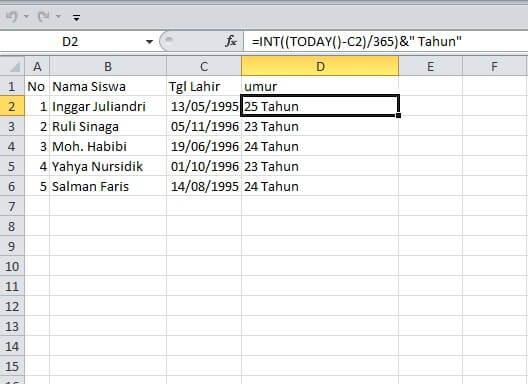
Cara ini hanya menampilkan rumus atau formula di formula bar saja, sedangkan di sel yang dipilih akan tetap tapil dari hasil rumus tersebut.
Jika menginkan melihat formula tampil di sel dapat menggunakan cara dibawah ini.
Cara Kedua
Berikutnya yaitu dengan menggunakan tombol yang terdapat di keybord yaitu tombol F2 yang posisinya berada di pojok kiri atas. Caranya yaitu.
- Klik salah satu sel, pada contoh ini yaitu D2
- Selanjutnya tekan F2
- Hasilnya rumus akan ditampilkan pada sel tersebut
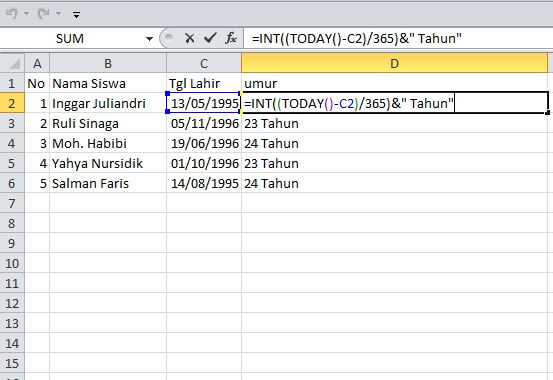
Hasil dengan menggunakan F2 yaitu hanya sel yang diseleksi saja, untuk sel lainnya tidak akan ditampilkan.
Cara Ketiga
Selain dengan kedua cara diatas, kita juga dapat menggunakan fasilitas Show Formulas yang terdapat pada ribbon excel. Caranya yaitu.
- Klik salah satu sel
- Pilih tab menu Formulas
- Pada group Formula Auditing, klik Show Formulas
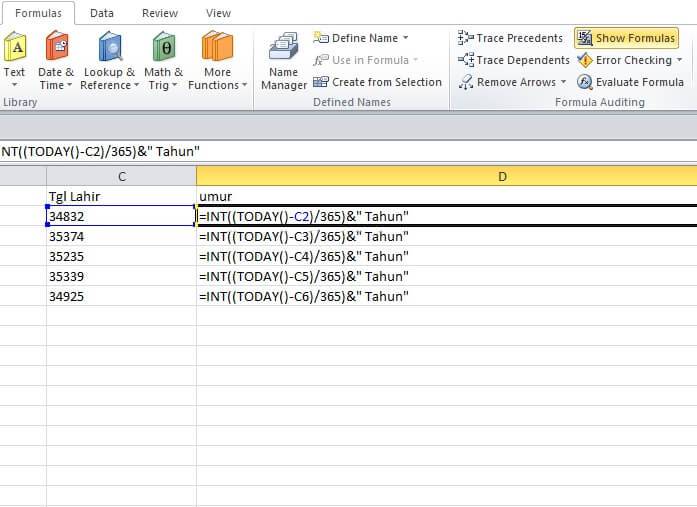
Hasilnya yaitu formula dan rumus yang terdapat pada sheet tersebut akan ditampilkan semuanya. Cara ini cukup efektif untuk mengkoreksi kesalahan yang terjadi pada rumus terentu.
Untuk mengembalikan tampilan seperti semua yaitu dengan meng klik kembali Show Formulas.
Cara Keempat
Berikutnya yaitu dengan menggunakan bantuan shortcut excel, cara ini merupakan salah satu yang cepat.
Untuk langkah-langkahnya yaitu.
- Klik salah satu sel
- Kemudian tekan Ctrl lalu ` pada keybord yang berada disamping tombol ?
Selain cepat cara ini juga cukup efektif karena hanya dengan menekan Ctrl lalu ` secara bersamaan. Untuk mengembalikan tampilan seperti semula caranya yaitu ulangi sekali lagi langkah-langkah seperti diatas.
Cara Kelima
Berikutnya yaitu melalui Excel Options. Meskipun cara ini kurang efektif namun anda dapat mencobanya, caranya yaitu.
- Klik File yang berada di pojok kiri atas
- Klik Options
- Maka akan tampil pop up Excel Options
- Selanjutnya pada panel sebelah kiri pilih Advanced
- Pada panel sebelah kanan cari Display options for this worksheet
- Selanjutnya centang kotak Show formula in cells instead of their calculated results
- Terakhir klik OK

Cara Print Formula Pada Excel
Jika menginkan melakukan print dari formula atau rumus yang terdapat pada lembar kerja excel, caranya juga cukup mudah.
Yaitu tampilkan terlebih dahulu rumus dan formula yang terdapat di salah satu lembar kerja excel, cara untuk mencampilkan rumus dan formula dapat memilih salah satu metode diatas.
Jika lembar kerja sudah menampilkan formula dan rumus selanjutnya anda dapat melakukan print. Dan hasil dari print tersebut akan ditampilkan rumus dan formula.
Bagaimana cukup mudah bukan?
Baca Juga Cara Menghitung Umur di Excel Dengan Rumus Matematika Umum
Catatan:
- Contoh diatas menggunakan Microsof Excel 2010
- Untuk MS Excel 2007, 2013 dan 2016 saya rasa caranya kurang lebih sama